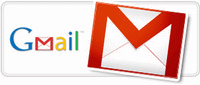Cara Install Komputer, Laptop, Netbook dengan USB Flashdisk | Free DownlOad SoftwarE | Installasi dengan USB Flashdisk untuk sekarang ini sudah dapat dilakukan. Cara ini sekarang biasa digunakan untuk Installasi Netbook maupun untuk installasi laptop dan komputer, Proses installasi Windows menggunakan USB Flashdisk sangat mudah, sama dengan saat kita install menggunakan CD Room dan CD master program, yang membedakan hanya sebelum kita dapat menginstall Windows dengan USB Flashdisk kita persiapkan dulu USB Flashdisk, lalu masukkan file - file installer windows ke dalam Flashdisk, dan gunakan Flashdisk tersebut untuk Booting pertama pada komputer, laptop, netbook sobat yang akan diinstallasi.........
- USB Flashdisk minimal 2GB.
- CD master Windows
- Program WinToFlash
- Komputer dilengkapi dengan CD Room.
- Komputer, Laptop, Netbook yang akan diinstall.
Proses pembuatan master installasi USB Flashdisk sobat perlu menggunakan aplikasi tambahan, contoh menggunakan WinToFlash dari Novicorp ( Silahkan sobat cari dulu diGoogle atau Klik Download Disini ]>>
..:: Langkah Buat Master Installasi ::..
- Hidupkan komputer normal
- Masukkan CD master Windows ke CD Room
- Tancapkan USB Flashdisk ke komputer.
- Jalankan program aplikasi WinToFlash, jalankan program tersebut dengan klik pada file WinToFlash. Pilih Operating sistem yang hendak dibuat master installasinya
- Tentukan lokasi CD master windows, dan juga lokasi USB Flashdisk sebagai tujuan pengkopian file installasinya.
- Klik Run, maka proses pengkopian dijalankan
- Setelah proses pengkopian file windows ke flashdisk selesei, sobat coba cek isi flashdisk, pastikan berisi file - file installer untuk menginstall windows.
- Master USB Flashdisk Installer siap digunakan.
..:: Langkah Installasi Windows ::..
- Tancapkan USB Flashdisknya ke komputer yang hendak diinstall
- Setting Bootingnya, Boot pertama posisikan pada USB.
- Save setting biosnya
- Restart komputer
- Jalankan proses install windows seperti biasa.
Jika sobat sudah mengikuti langkah panduan diatas dengan benar maka sekarang sobat sudah bisa menginstall Windows sobat dengan menggunakan USB Flashdisk, tapi jika belum bisa ulangi langkah diatas dengan benar. dan master windows USB Flashdisknya bisa sobat gunakan kapan saja, jadi simpan dan rawat dengan baik master windows USB Flashdisknya dan sobat tidak bingung atau mengulangi proses diatas ketika dibutuhkan.
Semoga posting Cara Installasi Komputer, Laptop, Netbook dengan USB Flashdisk bisa bermanfaat dan dimanfaatkan dengan baik bagi sobat seluruh dunia, jangan lupa tambahkan jaringan teman dikolom blog gratis ( follow up ), dan jika mau berikan dukungan sobat berikan donasi sobat dengan ikhlas.
Semoga posting Cara Installasi Komputer, Laptop, Netbook dengan USB Flashdisk bisa bermanfaat dan dimanfaatkan dengan baik bagi sobat seluruh dunia, jangan lupa tambahkan jaringan teman dikolom blog gratis ( follow up ), dan jika mau berikan dukungan sobat berikan donasi sobat dengan ikhlas.